3 eenvoudige manieren om Clash Royale op te nemen op iPhone en Android
Clash Royale is een zeer populair verzamelkaartspel met elementen van strategie en torenverdediging. Je moet op verdedigingstorens vertrouwen om inkomende golven vijanden te overleven. Als mobiele game is Clash Royale beschikbaar op iPhone of Android-telefoon. Je kunt het overal en altijd in je vrije tijd spelen.
Clash Royale is een competitief spel voor meerdere spelers. Alle spelers moeten het tegelijkertijd spelen en hun eigen eenheden sturen om de torens van de tegenstander te vernietigen. Wil je tijdens het spelen van het Clash Royale-spel het hele spelproces of een aantal geweldige strategieën opnemen?
Met veel schermrecorder-apps kunt u schermactiviteiten vastleggen op uw draagbare iOS/Android-apparaat. Hier in dit bericht laten we je zien hoe je Clash Royale op 3 eenvoudige manieren kunt opnemen.
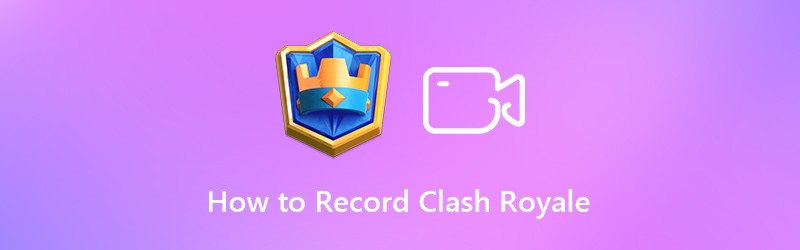
PAGINA INHOUD
Deel 1. Hoe Clash Royale op iPhone / iPad op te nemen
Als je een iPhone/iPad-speler bent, zijn er 2 opties om je Clash Royale op te nemen. De eerste is om Vidmore Screen Recorder op uw computer te gebruiken; de andere is om de vooraf geïnstalleerde schermrecorder op uw iPhone te gebruiken.
Methode 1. Neem Clash Royale op met de beste schermrecorder
Vidmore Screen Recorder kan alle schermactiviteiten op uw computer vastleggen. Bovendien kunt u met de Phone Recorder uw iPhone naar uw computer spiegelen terwijl u Clash Royale speelt. Zodra uw iPhone op uw computer is gespiegeld, kan de recorder uw spelactie eenvoudig op uw computerscherm vastleggen. Het is enorm nuttig en handig als u zich op uw spel concentreert. Met deze recorder hoeft u niets te doen op uw iPhone. Laat de recorder gewoon het werk doen. Bovendien kan het video's van hoge kwaliteit leveren in 1080P of 4K.
Kenmerken
- Neem realtime gameplay op vanaf uw telefoon op de computer.
- Leg gamevideo's vast met exact de originele beeld-/geluidskwaliteit.
- Neem video's, 2D/3D-gameplay, video-/audiochats, muziek en meer op.
- Bekijk een voorbeeld en trim de game-opnames.
- Leg een computerscherm/webcam vast, neem audio op en maak screenshots.
- Krachtige bewerkingsfuncties en exporteer opnames in elk populair formaat.
Om uw Clash Royale op uw iPhone op te nemen met de Vidmore Screen Recorder, volgt u eenvoudig de onderstaande stappen.
Stap 1. Download en start de Vidmore Screen Recorder. Kiezen Telefoon aan de rechterkant en selecteer iOS-recorder.
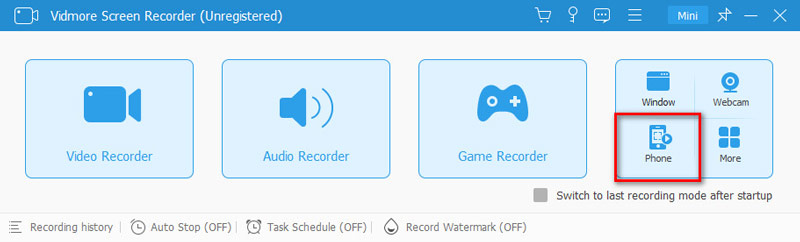
Stap 2. Zorg ervoor dat uw iPhone/iPad en de computer met dezelfde Wi-Fi zijn verbonden. Open de Controle Centrum op uw iPhone door vanaf de rechterbovenhoek naar beneden te vegen. Klik op de Screen Mirroring icoon. Selecteer Vidmore Screen Recorder en wacht totdat je je iPhone erop aansluit.
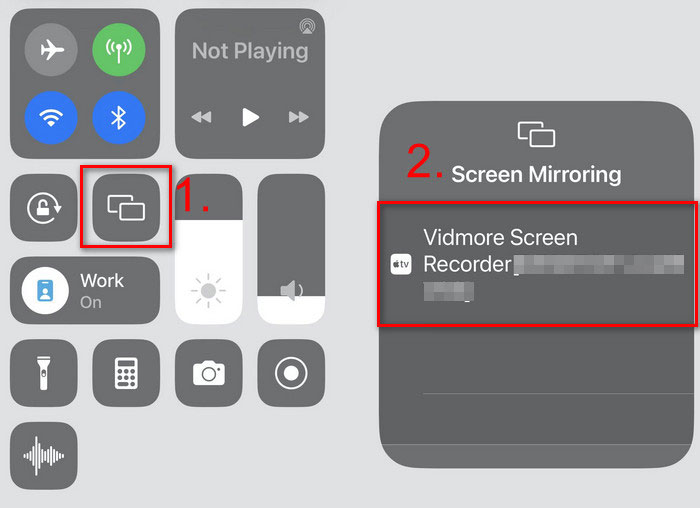
Stap 3. U ziet uw iPhone op uw computerscherm. Klik op de Vermelding knop en start de opname. Na de opname klikt u op de Hou op knop. U kunt een voorbeeld bekijken en bijsnijden. Klik Gedaan om de opname te beëindigen.
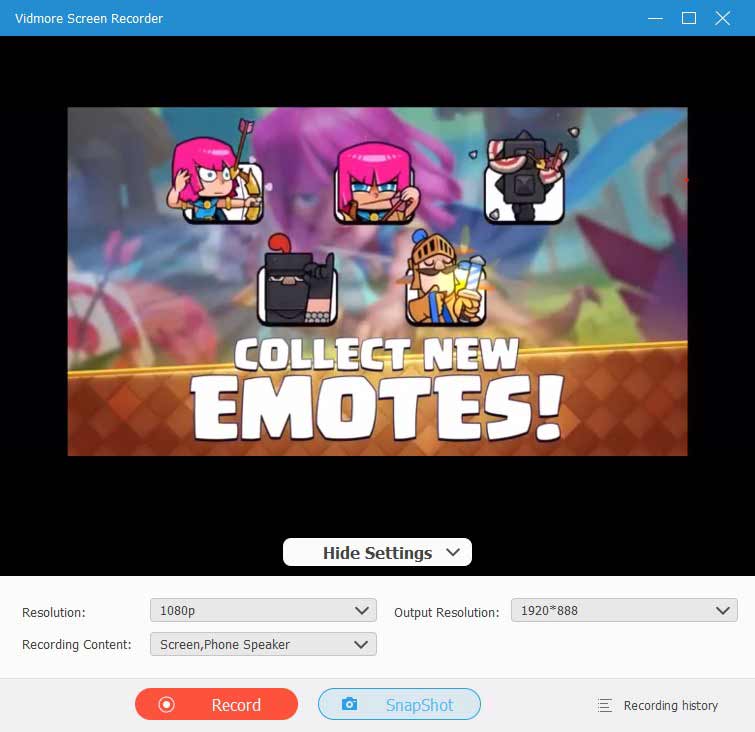
Methode 2. Neem Clash Royale op met ingebouwde software
Om je game op te nemen, kun je ook de ingebouwde schermopnamefunctie gebruiken die is ontworpen in iOS. U kunt direct op deze opnamefunctie vertrouwen om Clash Royale met hoge kwaliteit op te nemen. Dit deel laat je zien hoe je Clash Royale op een iOS-apparaat kunt opnemen.
Stap 1. Eerst moet u controleren of het Schermopname wordt toegevoegd aan de Controle Centrum. U kunt tikken Instellingen > Controlecentrum > Bedieningselementen aanpassen. Tik ten slotte op het + pictogram om het toe te voegen Controle Centrum.
Stap 2. Veeg met uw vinger vanaf de onderkant van uw iPhone om het te openen Controle Centrum. Wanneer je Clash Royale moet opnemen, kun je eenvoudigweg op tikken Schermopname pictogram om de game-opname te starten.
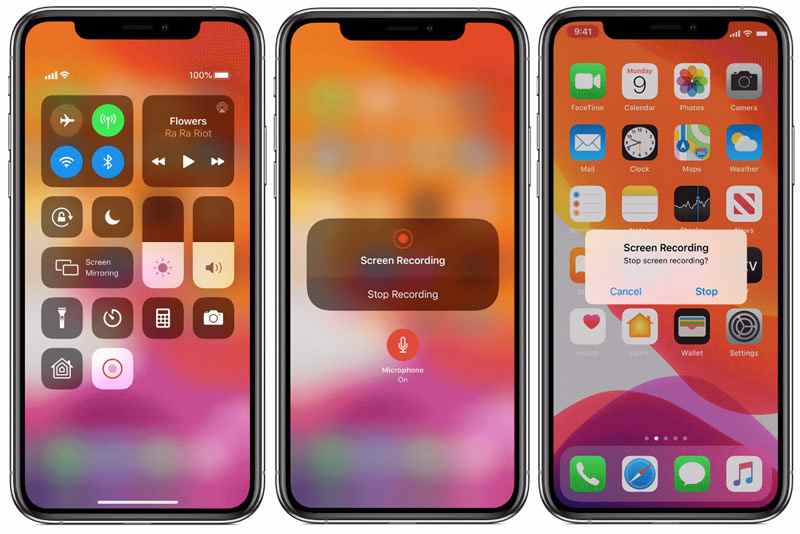
Stap 3. U kunt nogmaals op het opnamepictogram tikken om de opname te stoppen. Of u kunt op het rode status balk in het bovenste scherm en tik vervolgens op Hou op. Na het opnemen kun je met een hoge beeldkwaliteit op je iPhone-scherm zien wat er precies is gebeurd.
Lees verder: Hoe een video op de iPhone helderder te maken
Notitie: Veel iOS-gebruikers klaagden dat ze met deze methode geen audio kunnen opnemen. Als u met dezelfde vraag wordt geconfronteerd, kunt u het Control Center openen, op het pictogram Schermopname blijven tikken en vervolgens schakel de microfoon in. Daarna kun je Clash Royale handig opnemen met audio.
Deel 2. Hoe Clash Royale op een Android-apparaat op te nemen
Er is geen dergelijke opnamefunctie ontworpen in Android. U moet dus een schermrecorder-app vinden om u te helpen bij het opnemen van de Clash Royale-gameplay. Het goede is dat er veel video-audio-opname-apps op de markt zijn die u kunnen helpen alles op te nemen dat op uw Android-scherm wordt weergegeven, inclusief het spelen van de Clash Royale-game. Hier nemen we Game Recorder + als voorbeeld om u te laten zien hoe u Clash Royale op een Android-telefoon opneemt.
Stap 1. U kunt het Game Recorder + app uit Google Play Store. Nadat de Clash Royale-recorder op uw Android-apparaat is geïnstalleerd, kunt u beginnen met het vastleggen van uw Clash Royale-spel.
Stap 2. Open de Game Recorder + -app en tik op MEER in de rechterbovenhoek. Hier kunt u verschillende opname-instellingen aanpassen.
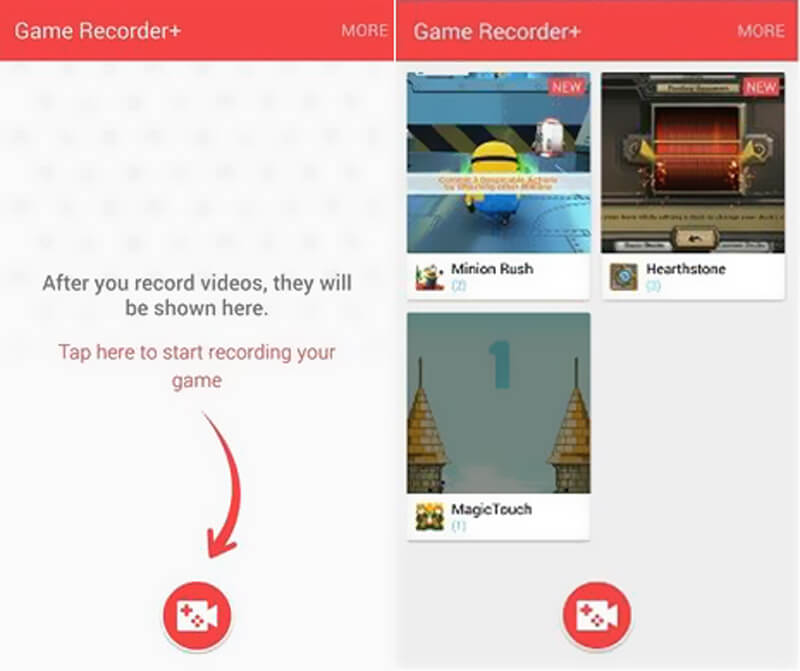
Stap 3. Start de Clash Royale en dan terug naar de recorder en tik op de rode opnameknop om te beginnen met het vastleggen van je spel. De opgenomen gameplay-video's worden weergegeven in de interface. U kunt uw opnamen heel gemakkelijk controleren.
Deel 3. Veelgestelde vragen over het opnemen van Clash Royale
Hoe neem je gameplay op Clash of Clans op?
U kunt de vooraf geïnstalleerde schermrecorder op uw telefoon gebruiken. Of u kunt gamerecordersoftware zoals Vidmore Screen Recorder gebruiken. Het kan Clash of Clans en vele andere 2D/3D-gameplay voor zowel iOS- als iPhone-gebruikers.
Kun je je vorige wedstrijd in Clash Royale bekijken?
Ja, je kunt eerdere wedstrijden bekijken via de Gevechtslogboek in Clash Royale. Of u kunt de wedstrijd op uw telefoon opnemen om ze te bekijken.
Kan ik de Clash Royale opnemen zonder een app van derden?
Ja. Zowel iOS als Android hebben een ingebouwde schermrecorder. Je kunt het gebruiken om je Clash Royale op te nemen.
Gevolgtrekking
Als Clash Royale-spelspeler kan het zijn dat je regelmatig een aantal Clash Royale-games moet opnemen. Hier in dit bericht hebben we 2 eenvoudige manieren gedeeld om u te helpen neem Clash Royale op spel spelen met hoge kwaliteit. Of je nu Clash Royale op een iPhone, iPad of Android-apparaat speelt, je kunt een gedetailleerde tutorial vinden om de game op te nemen. Laat een bericht achter als u nog vragen heeft.


